ผู้เขียน:
Florence Bailey
วันที่สร้าง:
21 มีนาคม 2021
วันที่อัปเดต:
1 กรกฎาคม 2024
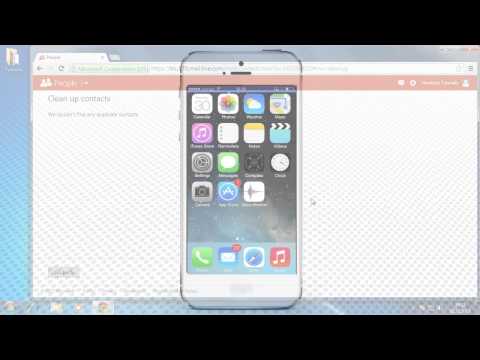
เนื้อหา
- ขั้นตอน
- วิธีที่ 1 จาก 2: วิธีซิงค์รายชื่อติดต่อ Outlook.com
- วิธีที่ 2 จาก 2: วิธีซิงค์ผู้ติดต่อ Microsoft Outlook สำหรับ Windows
ในบทความนี้ เราจะแสดงวิธีซิงค์ผู้ติดต่อ Outlook.com หรือ Microsoft Outlook สำหรับ Windows กับ iPhone
ขั้นตอน
วิธีที่ 1 จาก 2: วิธีซิงค์รายชื่อติดต่อ Outlook.com
 1 เปิดแอปการตั้งค่าบน iPhone
1 เปิดแอปการตั้งค่าบน iPhone  . คุณจะพบมันบนหน้าจอหลัก
. คุณจะพบมันบนหน้าจอหลัก - วิธีนี้จะคัดลอกรายชื่อติดต่อ Outlook.com (บริการอีเมลหรือที่เรียกว่า Hotmail.com หรือ Live.com) ไปยัง iPhone
 2 เลื่อนลงแล้วแตะ บัญชีและรหัสผ่าน. ตัวเลือกนี้จะถูกทำเครื่องหมายด้วยปุ่มสีขาวบนพื้นหลังสีเทา และอยู่ตรงกลางของเมนู
2 เลื่อนลงแล้วแตะ บัญชีและรหัสผ่าน. ตัวเลือกนี้จะถูกทำเครื่องหมายด้วยปุ่มสีขาวบนพื้นหลังสีเทา และอยู่ตรงกลางของเมนู  3 แตะ เพิ่มบัญชี. รายการประเภทบัญชีจะเปิดขึ้น
3 แตะ เพิ่มบัญชี. รายการประเภทบัญชีจะเปิดขึ้น  4 คลิกที่ Outlook.com. นี่คือตัวเลือกสุดท้าย
4 คลิกที่ Outlook.com. นี่คือตัวเลือกสุดท้าย  5 เข้าสู่ระบบ Outlook ป้อนที่อยู่อีเมลหรือหมายเลขโทรศัพท์ของคุณ แล้วคลิก ถัดไป จากนั้นป้อนรหัสผ่านของคุณ แล้วคลิก เข้าสู่ระบบ
5 เข้าสู่ระบบ Outlook ป้อนที่อยู่อีเมลหรือหมายเลขโทรศัพท์ของคุณ แล้วคลิก ถัดไป จากนั้นป้อนรหัสผ่านของคุณ แล้วคลิก เข้าสู่ระบบ  6 แตะ ใช่. ซึ่งจะทำให้ iPhone สามารถเข้าถึงข้อมูล Outlook ได้
6 แตะ ใช่. ซึ่งจะทำให้ iPhone สามารถเข้าถึงข้อมูล Outlook ได้  7 เลือกรายการที่จะซิงค์ เลื่อนแถบเลื่อนข้าง "Contacts" ไปที่ตำแหน่ง "Enable"
7 เลือกรายการที่จะซิงค์ เลื่อนแถบเลื่อนข้าง "Contacts" ไปที่ตำแหน่ง "Enable"  แล้วทำเช่นเดียวกันกับประเภทข้อมูลอื่นๆ ที่คุณต้องการซิงค์
แล้วทำเช่นเดียวกันกับประเภทข้อมูลอื่นๆ ที่คุณต้องการซิงค์  8 แตะ บันทึก. คุณจะพบตัวเลือกนี้ที่มุมขวาบน ผู้ติดต่อ Outlook จะซิงค์กับ iPhone
8 แตะ บันทึก. คุณจะพบตัวเลือกนี้ที่มุมขวาบน ผู้ติดต่อ Outlook จะซิงค์กับ iPhone
วิธีที่ 2 จาก 2: วิธีซิงค์ผู้ติดต่อ Microsoft Outlook สำหรับ Windows
 1 เปิด iCloud บนคอมพิวเตอร์ของคุณ เมื่อต้องการทำเช่นนี้ ให้ป้อน icloud ในแถบค้นหาที่ด้านล่างของเมนู Start จากนั้นคลิกที่ iCloud
1 เปิด iCloud บนคอมพิวเตอร์ของคุณ เมื่อต้องการทำเช่นนี้ ให้ป้อน icloud ในแถบค้นหาที่ด้านล่างของเมนู Start จากนั้นคลิกที่ iCloud - ใช้วิธีนี้หากคุณใช้ไคลเอนต์ Microsoft Outlook ที่ติดตั้งบนคอมพิวเตอร์ของคุณ
- หากคุณไม่มี iCloud บนคอมพิวเตอร์ ให้ดาวน์โหลดที่นี่
 2 ลงชื่อเข้าใช้ด้วย Apple ID ของคุณ ข้ามขั้นตอนนี้หากคุณลงชื่อเข้าใช้บัญชีของคุณแล้ว
2 ลงชื่อเข้าใช้ด้วย Apple ID ของคุณ ข้ามขั้นตอนนี้หากคุณลงชื่อเข้าใช้บัญชีของคุณแล้ว  3 ทำเครื่องหมายที่ช่องถัดจาก Mail, Contacts, Calendars และ Tasks ด้วย Outlook การดำเนินการนี้จะเพิ่มข้อมูล Outlook ลงในรายการที่ซิงค์กับ iPhone
3 ทำเครื่องหมายที่ช่องถัดจาก Mail, Contacts, Calendars และ Tasks ด้วย Outlook การดำเนินการนี้จะเพิ่มข้อมูล Outlook ลงในรายการที่ซิงค์กับ iPhone  4 คลิกที่ นำมาใช้. ที่ด้านล่างของหน้าต่าง ผู้ติดต่อ Outlook (รวมถึงอีเมล บันทึกย่อในปฏิทิน และงาน) จะถูกซิงค์กับ iPhone
4 คลิกที่ นำมาใช้. ที่ด้านล่างของหน้าต่าง ผู้ติดต่อ Outlook (รวมถึงอีเมล บันทึกย่อในปฏิทิน และงาน) จะถูกซิงค์กับ iPhone



